Word文档突然自动关闭并且保存的内容全部丢失怎么办?
使用Word时,有时候可能因为电源故障、程序崩溃或者误操作而导致文档未保存。这不仅会影响我们正常的工作进程,还会加大我们的工作量。

那么,Word文档没保存,里面的文字和数据还有可能恢复吗?别担心,继续往下看吧!答案在下文!
恢复方法一:从Word备份文件夹中恢复Word文档
Word未保存的文档在哪里找回?其实,Word是自带了自动恢复功能的,在程序崩溃或未保存文件便关闭软件时,可以尝试使用软件的自动恢复功能,具体操作如下:
1.重新打开Word软件;
2.在欢迎界面或【文件】选项卡下,查看【最近文档】;
3.在底部找到【自动恢复保存的文档】;
4.选择你想恢复的文档,然后点击【恢复】。
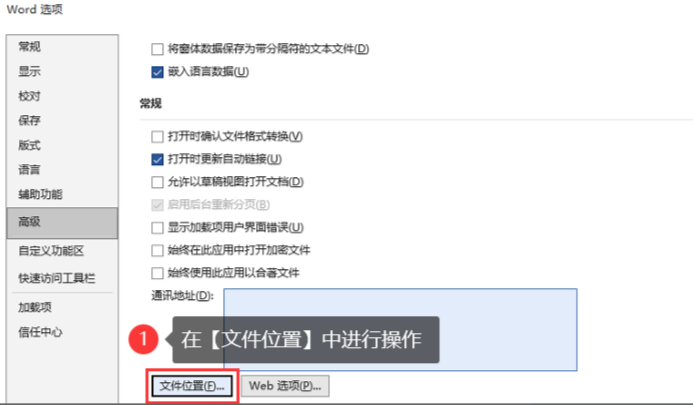
恢复方法二:借助WPS云同步
如果是使用WPS的话,我们还可以借助WPS的云同步来找回文档。
1、首先打开WPS软件,点击左上角的“首页”;
2、进入到首页界面,点击右侧最上面的“最近”,这样就可以看到WPS云同步保存的文档。
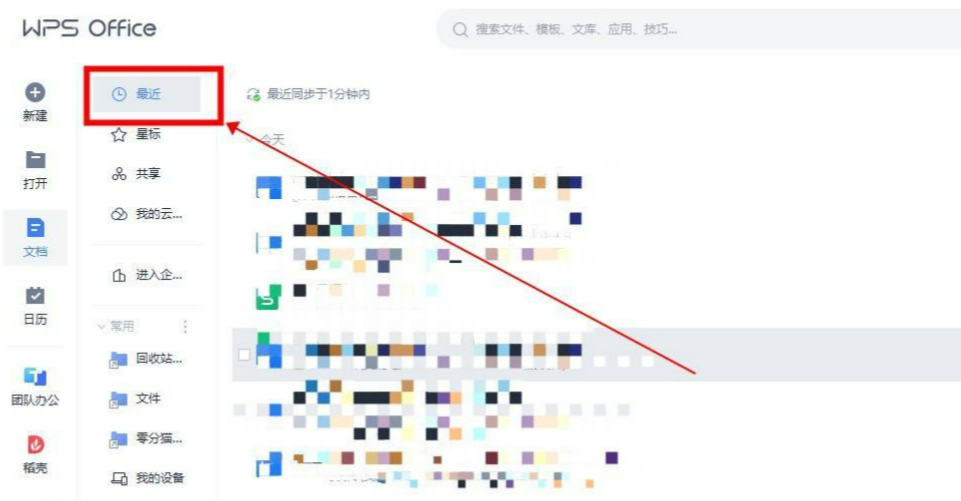
恢复方法三:使用专业恢复软件恢复
Word按了保存退出去还是没保存,如果遇到这种情况,没保存的Word还有没有恢复的机会呢?还是有的。
今天小编给大家安利一款专业的数据恢复软件,软件名为牛学长Windows数据恢复工具,是一款专业安全的数据恢复软件,该软件有优秀的扫描和恢复功能,对各种类型的文档恢复率都较高,包括word、PPT、JPEG、 PDF、DOCX、MP3、EXCEL、ZIP等。简单点击鼠标即可恢复永久删除的文件。
操作步骤:
步骤1:下载安装好牛学长Windows数据恢复工具,启动后主界面如下图所示,选择需要恢复数据的磁盘。

步骤2:扫描和预览。选择好要扫描的数据类型后,点击“扫描”,软件将会将选择位置彻底扫描。

扫描完成后,软件将列出所选位置中的所有已删除文件,点击“文件视图”,即可查看按照数据类别显示的所有数据。

步骤3:恢复数据。勾选需要恢复的数据,然后单击“恢复”按钮选择恢复数据到指定文件夹即可恢复被删除的文件。

今天小编给大家介绍了几种恢复Word文档的方法,如果Word文档没保存,可以尝试上述的方法来恢复哦!但要注意,由于文档是没保存的,在恢复过程中不一定能找到相关文件,因此,在使用Word时要记得勤保存哦!